Yagona Microsoft hisob qaydnomasini yarating. Microsoft hisob qaydnomasini yarating - to'liq ko'rsatmalar
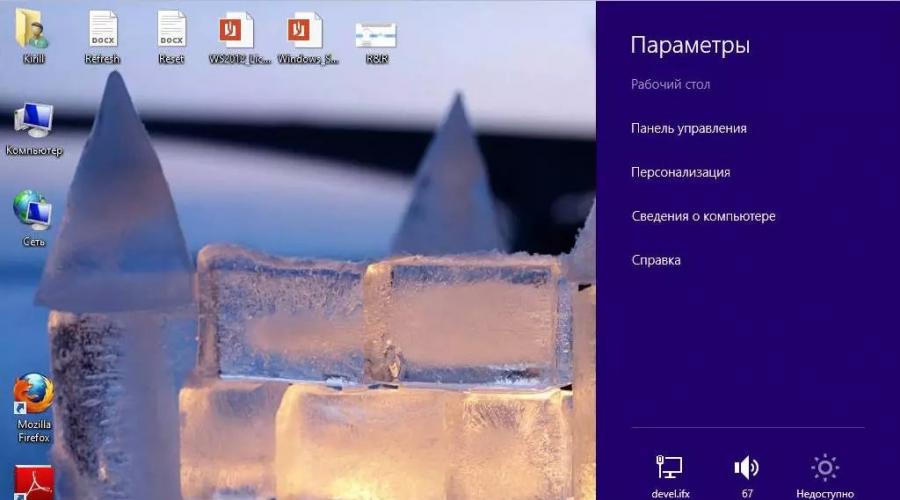
Shuningdek o'qing
Taqdim etilgan hisobga olish ma'lumotlari to'plamidan foydalanib, deyarli barcha xizmatlar yoki qurilmalar bilan Microsoft hisob qaydnomangizdan foydalanishingiz mumkin E-pochta manzili, tanlangan profil ma'lumotlari va to'lovlar amalga oshirilishi mumkin bo'lgan hisob-kitob ma'lumotlari.
Bundan tashqari, har qanday hisob maxfiylik sozlamalari tomonidan qo'llab-quvvatlanadi, ular faqat muallif tomonidan ishlatilishi mumkin bo'lgan noyob parol bilan ifodalanadi.
Hisob o'z egasiga turli xil dasturlardan foydalanishga imkon beradi (masalan, Skype), obunalar (Office 365).
Shuningdek, siz qiziqarli o'yinlarni sotib olishingiz mumkin, sevimli musiqangizni yuklab oling, tanlangan tahrirlash fotosuratlar va video yozuvlar, shuningdek, onlayn saqlash imkoniyatlaridan foydalaning OneDrive .
Bunday dasturning asosiy afzalligi shundaki, siz individual sozlamalarni tahrirlashingiz, shuningdek ko'rishingiz mumkin manzillar kitobi va har qanday qurilmadan hujjatlar, chunki u har qanday gadjet uchun birlashtirilgan.
Microsoft hisob qaydnomasi shunday ko'rinadi.
Microsoft hisob qaydnomasini yarating
Uchun microsoft hisob qaydnomasini yarating Faqat bosqichma-bosqich tasvirlangan ko'rsatmalardan foydalaning.
Microsoft hisob qaydnomasini ro'yxatdan o'tkazish windows 8 shaxsiy kompyuter foydalanuvchisi va global tarmoqning ketma-ket harakatlari algoritmi bilan ifodalanadi.
- Dastlab, kompyuter sozlamalarini o'zgartirish uchun panelni faollashtirishingiz kerak. Sizning oldingizda quyidagi oyna paydo bo'ladi:

- Tanlangan maydonni bosgandan so'ng, siz yuqori qatorni tanlashingiz kerak bo'lgan quyidagi rasmni ko'rasiz.

- Hisob qaydnomasini yaratish jarayonida foydalanuvchiga mahalliy hisob ham taklif qilinadi, garchi birinchi variant ko'pchilik iste'molchilar uchun maqbulroq bo'lsa.
Bu sizga yangilangan operatsion tizim bilan normal ishlash, Windows 8 sozlamalarini sinxronlashtirish va dastlab mahsulot yaratuvchilari tomonidan taqdim etilgan dasturiy ta'minot tomonidan taqdim etilgan Windows Live veb-ilovalar majmuasidan foydalanish imkonini beradi.
Afsuski, mahalliy hisob bunday variantlarni qo'llab-quvvatlamaydi. Hisob qaydnomasi - bu tizimdagi profilingiz bo'lib, uning yordamida siz har qanday o'zaro bog'langan ilovalarni boshqarishingiz mumkin.
uchun ariza erkin va erkin muloqot oila va do'stlar bilan

SkyDrive bulut xizmatida fayllarni saqlashning eng maqbul usullaridan biri:

Hotmail pochta tizimidan foydalanib xabarlarni qabul qilish yoki yuborish:

Eng yirik MSN axborot portali, Xbox Live onlayn oʻyin xizmati va Windows Phone uchun turli ilovalar doʻkonidan foydalaning:

Hisobning afzalliklari aniq.
Shunday qilib, biz "Foydalanuvchini qo'shish" qatorini tanladik.
- Shundan so'ng, foydalanuvchi o'z ismini, elektron pochta manzilini yoki ilgari ushbu maqsadlar uchun maxsus yaratilgan qo'shimcha pochta qutisi manzilini kiritishi kerak.
Ushbu oddiy manipulyatsiyalardan so'ng captcha kiritiladi, bu harakatlar robot emas, balki odam tomonidan amalga oshirilishini tasdiqlaydi va "QO'LLANISh" tugmasi bosiladi. Vizual ravishda jarayonning o'zi shunday ko'rinadi.

- Keyinchalik, quyidagi xabar bilan oyna ochiladi, unda tanlangan elektron pochta manzili sizga tegishli ekanligini tasdiqlashingiz kerak. Buni amalga oshirish uchun pochta qutingizga, "KIRISh XABARLAR" jildiga o'ting.

- Ushbu papkada siz hisob qaydnomangizni tasdiqlovchi xatni ko'rasiz, unda siz telefon raqamingizga SMS orqali yuborilgan kodni kiritishingiz kerak.

"TASDIQLASH" tugmasini bosgandan so'ng, sizga Microsoft hisob qaydnomasini ro'yxatdan o'tkazish operatsiyasining birinchi bosqichi muvaffaqiyatli yakunlanganligi haqida xabar beriladi, shundan so'ng siz hisob qaydnomasi va kompyuter interfeysi sozlamalarini sozlashni davom ettirishingiz mumkin.
Eslatma! Foydalanuvchi shaxsiy kompyuterida “Sozlamalar” yorlig‘iga o‘tib, hisob interfeysini sozlash, qulaylik funksiyalaridan foydalanish, sozlamalarni sinxronlashtirish, uy guruhini yaratish, oldindan tanlangan profil rasmini yuklash uchun “KOMPYUTER SOZLAMALARINI O‘ZGARTIRISh” opsiyasini tanlashi kerak. va keyinchalik ilovani optimallashtiradigan mavjud yangilanishlar uchun markazni faollashtiring.

Shunday qilib, biz Microsoft hisob qaydnomasini yaratish bo'yicha bosqichma-bosqich ko'rsatmalarni o'qib chiqdik.
Har bir foydalanuvchi sizni uyda ishlab chiqarilgan xakerlarning firibgarlik harakatlaridan himoya qiladigan muayyan xavfsizlik choralarini ko'rishi kerak.
Siz o'zingizni mualliflik huquqi egasi sifatida tasdiqlagan elektron shakldagi maxfiy ma'lumotlar bilan maydonlarni to'ldirishingiz kerak.
Qoida tariqasida, buning uchun sakkiz xonali harflar va raqamlar to'plami bilan ifodalangan parol ishlatiladi.
Bundan tashqari, tizim parolning murakkablik darajasini tahlil qiladi va uni yanada murakkabroqqa o'zgartirishni taklif qiladi. Foydalanuvchi xavfsizlik savoliga ham javob berishi kerak.
Odatda, bu erda savollar turli ijtimoiy tarmoqlardagi akkauntlardagi savollar bilan bir xil bo'ladi (onaning qizlik ismi, uy hayvonining ismi va boshqalar).
Shundan so'ng, foydalanuvchi o'zining joriy telefon raqamini va tez-tez ishlatiladigan ishlaydigan pochta qutisining manzilini kiritadi.
Ushbu ehtiyot choralari sizni nafaqat tajovuzkorlarning noqonuniy harakatlaridan himoya qiladi, balki parolingiz yo'qolgan taqdirda uni qayta tiklashga yordam beradi. Masalan, siz parolingizni unutdingiz va zudlik bilan kirish cheklangan tizimga kirishingiz kerak.
Dastur sizni telefon raqamingiz yoki pochta qutingiz manzilini kiritishingizni so'raydi, unga bir necha soniyadan so'ng siz hisobingizni qulfdan chiqarish uchun kod olasiz.
Xavfsizlik va maxfiylik sozlamalari quyidagicha ko'rinadi:

Nokia Lumia qurilmangizda Microsoft hisob qaydnomasini yaratish uchun mavjud identifikatoringizdan foydalaning yoki onlayn qalqib chiquvchi ko'rsatmalarga amal qiling.

Siz gadjet tizimi bilan ishlashingizni soddalashtiradigan bosqichma-bosqich tasvirlangan ko'rsatmalardan foydalanishingiz mumkin va siz minimal vaqt bilan har qanday dasturni faollashtirishingiz mumkin.
Microsoft hisob qaydnomasini qanday yaratish kerak
Microsoft hisob qaydnomasini qanday yaratish (Microsoft) - batafsil ko'rsatmalar
Ko'pincha Windows Phone operatsion tizimi bilan smartfon sotib olgan foydalanuvchilar uning barcha funktsiyalariga kirish uchun haqiqiy telefon hisobini yaratish muammosiga duch kelishadi. Ushbu yo'riqnomadan siz smartfoningiz uchun Windows Live ID-ni qanday tez va oson yaratishni o'rganasiz. Windows Live ID Windows Live tomonidan taqdim etilgan identifikatsiya va autentifikatsiya xizmatidir. Barcha Microsoft tarmoq xizmatlarida bir martalik tizimga kirish, kontaktlarni sinxronlash, oʻyinlar va ilovalarni yuklab olish va boshqalar uchun foydalaniladi.
Shuni ta'kidlash kerakki, barcha telefon sozlamalari, shuningdek, shaxsiy fayllar ushbu hisob bilan sinxronlashtiriladi. Agar parolingizni unutib qo'ysangiz va uni qayta tiklay olmasangiz, telefoningizni qayta o'rnatishingiz kerak bo'ladi. Windows Live ID-ni yaratishning ikki yo'li mavjud va qaysi birini tanlash sizga bog'liq.
Windows Live ID yaratish usullari
1. Kompyuterdan, Internetga ulangan. Masalan, mavjud elektron pochta manzilidan foydalanib hisob yaratishingiz mumkin [elektron pochta himoyalangan], va siz ham butunlay yangi pochta yaratishingiz mumkin, bu sizning hisob qaydnomangiz bo'ladi.
2. Telefoningizni birinchi marta yoqqaningizda hisob yarating. Hisob qaydnomasini shu tarzda yaratish uchun telefon to'liq yoqilgandan so'ng Wi-Fi yoki uyali tarmoq orqali faol Internetga ulanishingiz kerak.
Elektron pochtangizga ro'yxatdan o'tish
1-qadam. Birinchidan, siz Microsoft hisob qaydnomasini ro'yxatdan o'tkazadigan saytga, boshqa pochta xizmatlarida avval yaratgan pochta qutisiga kirishingiz kerak. Saytga tashrif buyurganingizdan so'ng siz to'ldirishingiz kerak bo'lgan ko'plab maydonlarni ko'rasiz. 18 yoshdan katta yoshni ko'rsatganingizga ishonch hosil qiling, aks holda siz ilovalar do'konidan hech narsa yuklab olmaysiz va "Ota-ona nazorati" ni o'rnatishingiz kerak bo'ladi.
To'ldirish uchun juda ko'p maydonlar mavjud emas, asosiysi ularning barchasini diqqat bilan to'ldirish va eng muhimi haqiqiy telefon raqamingizni va ma'lumotlaringizni ko'rsatishdir. Bu buzilgan, o'g'irlangan yoki parollar yo'qolgan taqdirda pochta qutingizga kirishni tiklash uchun talab qilinadi!

2-qadam. Barcha maydonlarni to'ldirganingizdan so'ng, siz ushbu pochta qutisiga ega ekanligingizga ishonch hosil qilish uchun elektron pochta tekshiruvidan o'tishingiz kerak. Microsoft hisob qaydnomangizni sozlashni tugatish uchun pochta qutingizni tekshiring va elektron pochtadagi ko'rsatmalarga rioya qiling.

Muayyan pochta qutisi uchun ro'yxatdan o'tish muddati tugagan. Yangi Windows Live ID hisob qaydnomasini muvaffaqiyatli ro'yxatdan o'tkazganingizni tasdiqlovchi oxirgi sahifani ko'rasiz. Siz qilishingiz kerak bo'lgan yagona narsa "OK" tugmasini bosing va siz shaxsiy hisob sahifasiga yo'naltirilasiz. Endi siz telefoningizga yangi Windows Live ID hisob qaydnomasini xavfsiz kiritishingiz mumkin.

Tabriklaymiz, siz hozirgina Windows Phone smartfoningizdan foydalanganda kerak bo'ladigan shaxsiy Windows Live ID-ni ro'yxatdan o'tkazdingiz. Ushbu identifikator siz barcha Microsoft tarmoq xizmatlariga kirishingiz, kontaktlarni sinxronlashtirishingiz, o'yinlar, ilovalarni yuklab olishingiz va boshqa ko'p narsalarni amalga oshirishingiz uchun ishlatiladi!

Yangi elektron pochtani ro'yxatdan o'tkazish

2-qadam. Siz telefon raqamini ko'rsatishingiz kerak, uni tasodifiy ixtiro qilish ham mumkin, lekin haqiqiy raqamni ko'rsatish yaxshiroqdir, chunki parolni to'satdan unutib qo'ysangiz, uni osongina tiklashingiz mumkin. Endi faqat tasdiqlash kodini to'g'ri kiritish qoladi.

Windows Live ID-ni ko'p marta ro'yxatdan o'tkazmaslik uchun uni juda ehtiyotkorlik bilan kiriting, chunki ba'zida noto'g'ri captcha kiritilishi tufayli sahifa o'z-o'zidan yangilanadi. Barcha maydonlarni to'ldirganingizdan so'ng, "Hisob qaydnomasini yaratish" tugmasini bosish kifoya qiladi va u sizni avtomatik ravishda shaxsiy hisob sahifasiga olib boradi.

Tabriklaymiz, siz hozirgina Windows Phone smartfoningizdan foydalanganda kerak bo'ladigan shaxsiy Windows Live ID-ni ro'yxatdan o'tkazdingiz. Ushbu identifikator siz barcha Microsoft tarmoq xizmatlariga kirishingiz, kontaktlarni sinxronlashtirishingiz, o'yinlar, ilovalarni yuklab olishingiz va boshqa ko'p narsalarni amalga oshirishingiz uchun ishlatiladi!
Windows 7 operatsion tizimi bir nechta foydalanuvchilarga bir qurilmada ishlash uchun ajoyib imkoniyatni taqdim etadi. Siz qilishingiz kerak bo'lgan yagona narsa - standart interfeysdan foydalangan holda hisobingizga o'tish va moslashtirilgan ish joyingizga kirishingiz. Windows-ning eng keng tarqalgan nashrlari butun oila uchun kompyuterdan foydalanish uchun bortda yetarlicha foydalanuvchilarni qo'llab-quvvatlaydi.
Yangi operatsion tizimni o'rnatganingizdan so'ng darhol hisob yaratishingiz mumkin. Ushbu harakat darhol mavjud va agar siz ushbu maqoladagi ko'rsatmalarga amal qilsangiz, juda oddiy. Turli xil ish muhitlari kompyuterdan eng qulay foydalanish uchun alohida tuzilgan tizim interfeysi va ba'zi dasturlarning parametrlarini almashadilar.
O'rnatilgan vositalardan foydalangan holda Windows 7 da mahalliy hisob yaratishingiz mumkin, qo'shimcha dasturlar talab qilinmaydi. Yagona talab shundaki, foydalanuvchi tizimga bunday o'zgartirishlar kiritish uchun etarli kirish huquqiga ega bo'lishi kerak. Odatda, agar siz yangi operatsion tizimni o'rnatganingizdan so'ng birinchi bo'lib paydo bo'lgan foydalanuvchi yordamida yangi hisoblar yaratsangiz, bu bilan bog'liq muammolar paydo bo'lmaydi.
1-usul: Boshqaruv paneli
- Yorliqda "Mening kompyuterim", ish stolida joylashgan, sichqonchaning chap tugmasini ikki marta bosing. Ochilgan oynaning yuqori qismida tugmani toping "Boshqarish panelini ochish", ustiga bir marta bosing.
- Ochilgan oynaning sarlavhasida biz ochiladigan menyu yordamida elementlarni ko'rsatishning qulay turini yoqamiz. Sozlamani tanlash "Kichik piktogramma". Shundan so'ng, biz faqat pastda elementni topamiz "Foydalanuvchi hisoblari", ustiga bir marta bosing.
- Ushbu oynada joriy hisobni o'rnatish uchun mas'ul bo'lgan elementlar mavjud. Lekin siz boshqa hisoblarning parametrlariga o'tishingiz kerak, buning uchun biz tugmani bosamiz "Boshqa hisobni boshqarish". Biz tizim parametrlariga kirishning mavjud darajasini tasdiqlaymiz.
- Endi ekranda hozirda kompyuterda mavjud bo'lgan barcha hisoblar ko'rsatiladi. Darhol ro'yxat ostidagi tugmachani bosishingiz kerak "Hisob ochish".
- Endi yaratilayotgan hisobning dastlabki parametrlari ochiq. Avval siz nom berishingiz kerak. Bu uning maqsadi yoki undan foydalanadigan shaxsning ismi bo'lishi mumkin. Lotin va kirill alifbosidan foydalangan holda mutlaqo istalgan nomni o'rnatishingiz mumkin.
Keyin hisob turini belgilang. Odatiy bo'lib, oddiy kirish huquqlarini o'rnatish taklif etiladi, buning natijasida tizimdagi har qanday fundamental o'zgarishlar administrator parolini so'rash bilan birga keladi (agar u tizimda o'rnatilgan bo'lsa) yoki kerakli ruxsatlarni kuting. yuqori darajadagi hisob. Agar ushbu hisob tajribasiz foydalanuvchi tomonidan foydalanilsa, unda ma'lumotlar va umuman tizim xavfsizligini ta'minlash uchun uni oddiy huquqlar bilan qoldirish va kerak bo'lganda yuqoriroq huquqlarni berish tavsiya etiladi.
- Kiritilgan ma'lumotlarni tasdiqlang. Shundan so'ng, foydalanuvchilar ro'yxatida biz sayohatimizning boshida ko'rgan yangi element paydo bo'ladi.
- Garchi bu foydalanuvchi o'z ma'lumotlariga ega emas. Hisob qaydnomangizni yaratishni yakunlash uchun unga o'tishingiz kerak. U tizim bo'limida o'z papkasini, shuningdek, ma'lum Windows va shaxsiylashtirish sozlamalarini yaratadi. Buning uchun foydalanish "Boshlash" buyruqni ishga tushiring "Foydalanuvchini o'zgartirish". Ko'rsatilgan ro'yxatda yangi yozuvni sichqonchaning chap tugmasi bilan bosing va barcha kerakli fayllar yaratilguncha kuting.







2-usul: Boshlash menyusi

E'tibor bering, kompyuterda bir vaqtning o'zida ishlaydigan bir nechta hisoblar katta hajmdagi RAMni egallashi va qurilmani og'ir yuklashi mumkin. Faqat hozir ishlayotgan foydalanuvchini faol tutishga harakat qiling.
Agar siz Windows 8 yoki 8.1 dan foydalanayotgan bo'lsangiz, ehtimol siz yangi foydalanuvchi autentifikatsiya mexanizmi bilan yaxshi tanish bo'lgansiz. Ya'ni, mahalliy hisobga qo'shimcha ravishda, operatsion tizimning ushbu versiyalari Microsoft hisob qaydnomasi orqali avtorizatsiyani qo'llab-quvvatlaydi. Garchi siz ikkinchisini ishlatishdan qochishingiz mumkin bo'lsa-da, ba'zi xususiyatlar va zamonaviy ilovalar hali ham undan foydalanib tizimga kirishingizni talab qiladi - aks holda siz ulardan foydalana olmaysiz. Bu nafaqat ikki turdagi akkauntlar o'rtasida bo'linishni keltirib chiqardi, balki foydalanuvchilarning noroziligiga ham olib keldi. Yaxshiyamki, ba'zida Microsoft o'z mijozlarining so'rovlari va umidlarini tinglaydi va shuning uchun 10-versiyada kompaniya foydalanuvchi profillariga nisbatan o'z siyosatini yumshatdi.
Keling, operatsion tizimning yangi versiyasida ushbu ikki turdagi hisoblar o'rtasida qanday farq borligini va Windows 8.1 bilan solishtirganda nima o'zgarganini tushunishga harakat qilaylik.
Mahalliy hisob nima?
Mumkin bo'lgan eng oddiy so'zlar bilan aytganda, bu ma'lum bir foydalanuvchi uchun sozlamalar va dasturlarga ega tizim resurslari bo'lib, ular foydalanuvchi nomi va parol kombinatsiyasidan foydalangan holda foydalaniladi (garchi parolni himoya qilish shart emas). Agar sizning OS versiyangiz Windows 8 dan oldin chiqarilgan bo'lsa, siz aniq mahalliy profil foydalanuvchisisiz.
Nomidan ko'rinib turibdiki, mahalliy hisob faqat bitta tizim uchun yaratilgan, shuning uchun sizda bir nechta kompyuter bo'lsa, ularning har birida turli xil hisoblardan foydalanasiz, shuni yodda tutingki, siz har doim ham mumkin.
Windows 10 da mahalliy hisob ish stoli ilovalarini o'rnatish, sozlamalarni sozlash va operatsion tizimni eski uslubda ishlatish imkonini beradi. Siz hatto Windows do'konini ko'rib chiqishingiz mumkin, lekin siz ilovalarni yuklab olishingiz va o'rnatishingiz mumkin emas - buning uchun, shuningdek, foydalanuvchi qurilmalari o'rtasida sozlamalarni sinxronlashtirishni yoqish uchun ikkinchi turdagi hisob talab qilinadi.
Microsoft hisob qaydnomasi nima?

Bu shunchaki bitta nom ostida birlashtirilgan kompaniya mahsulotlari uchun onlayn hisoblar seriyasidir. Shunday qilib, agar siz Hotmail, Windows Live va Outlook yoki Xbox yoki Windows Phone kabi qurilmalardan foydalangan bo'lsangiz, sizda allaqachon bunday hisob mavjud. Ushbu profillarni rebrending qilish va birlashtirish orqali kompaniya o'zining barcha xizmatlarini bitta hisobga to'liq birlashtirishni ta'minladi. Bu shuni anglatadiki, siz undan Microsoft ekotizimiga tegishli hamma narsaga kirish uchun foydalanishingiz mumkin.
Mahalliydan farqli o'laroq, siz operatsion tizimga foydalanuvchi nomingiz bilan emas, balki Microsoft hisob qaydnomasi bilan kirish uchun elektron pochta manzilingizdan foydalanasiz. Bunday holda, bu gigant dasturiy ta'minot (hotmail.com, live.com yoki outlook.com), Yahoo!, Gmail yoki hatto Internet-provayder tomonidan taqdim etilgan elektron pochta manzili bo'lishi mumkin.
Ushbu turdagi login parol bilan himoyalashni o'chirishga imkon bermaydi, lekin siz tizimga har safar kirganingizda uni avtomatik ravishda kiritish uchun tizimni sozlashingiz mumkin (qarang). Bundan tashqari, Microsoft hisob qaydnomasida ikki bosqichli foydalanuvchi identifikatsiya tizimi mavjud bo'lib, u ishonchli ro'yxatda bo'lmagan qurilmadan hisobingizga kirganingizda xavfsizlik kodini kiritishingizni talab qiladi.
Nima uchun Microsoft hisob qaydnomasidan foydalanishingiz kerak?
Bunday hisob qaydnomasidan foydalanish barcha kompyuterlaringizni "o'zingiz uchun" sozlash bilan bog'liq qiyinchiliklardan qisman qochish imkonini beradi, chunki ba'zi tizim sozlamalari ular o'rtasida avtomatik ravishda sinxronlashtirilishi mumkin. Boshqacha qilib aytadigan bo'lsak, Ten-da ishlaydigan bitta kompyuterda qilingan ba'zi o'zgarishlar xuddi shu Microsoft profiliga ega bo'lgan boshqa kompyuterlarda avtomatik ravishda takrorlanadi.
Tizim mavzuni, veb-brauzer sozlamalarini (10-da, standart brauzer Microsoft Edge, shuning uchun xatcho'plarni, loginlarni va boshqalarni sinxronlashtirish, xususan, unga tegishli), saytlar, ilovalar va tarmoqlar uchun parollarni sinxronlashtirish imkonini beradi.

Microsoft hisob qaydnomasidan foydalanishning yana bir afzalligi Windows do'konidan ilovalarni yuklab olish, o'rnatish va tiklash imkoniyatidir. Mahalliy profil bilan ilovalar do'koni faqat ko'rib chiqish rejimida mavjud bo'ladi.
Windows 10 Mobile smartfoni yoki boshqa Windows 10 qurilmasi egasi sifatida onlayn hisob sizga universal ilovalar va o'yinlarga kirish imkonini beradi. Dastlab Windows 8.1 va Windows Phone 8.1 uchun taqdim etilgan ushbu kontseptsiya bir marta sotib olingandan so'ng, dastur Microsoft platformasida ishlaydigan barcha qurilmalarda mavjud bo'lishini anglatadi. Ya'ni, Window 10 o'rnatilgan har qanday qurilmadan ilovani sotib olsangiz, u boshqa qurilmalaringizda ham mavjud bo'ladi. Bu har bir kompyuter, smartfon yoki planshet uchun bir xil dasturni sotib olish zaruratini yo'q qiladi va shu bilan ko'p pulni tejashga yordam beradi.

Microsoft hisob qaydnomasi ham sizga OneDrive-dan foydalanishda yordam beradi, chunki u yordamida siz istalgan turdagi fayllarni - yana barcha qurilmalar o'rtasida qulay tarzda sinxronlashtirishingiz mumkin.
Windows 10 ning faqat Microsoft hisob qaydnomasi bilan mavjud bo'lgan, lekin hali ham rus tilini qo'llab-quvvatlamaydigan yana bir xususiyati Cortana deb ataladi. Bu raqamli yordamchi sifatida ishlaydigan dastur. Funktsiya Microsoft hisob qaydnomasi bilan chambarchas bog'langan va foydalanuvchi ehtiyojlariga javob berish uchun taqvim, elektron pochta, kontaktlar va hatto veb-sahifalar tarixiga kirishga muhtoj. Shunday qilib, agar siz Cortana uchrashuvlaringizni rejalashtirishi, muhim narsani eslatishi yoki hatto yaxshi restoranlarni topishini istasangiz, Microsoft profilingizga kirishingiz kerak bo'ladi.
Nihoyat, Windows 10 da Microsoft hisob qaydnomasidan foydalanib, siz oilangiz bilan bog'lanishingiz mumkin. Bu oilaviy xavfsizlikning kengaytirilgan versiyasi bo‘lib, farzandlaringizning onlayn hayoti bilan bog‘liq barcha narsalarni boshqarishga yordam beradigan barcha variantlarni o‘z ichiga oladi. Funktsiya har bir qurilma uchun sozlamalarni alohida boshqarish, kattalar uchun saytlarni bloklash, bolaning faoliyati va kompyuterda o'tkazgan vaqtini nazorat qilish va unga faqat o'z yoshi toifasiga mos keladigan ilovalar va o'yinlarni yuklab olish imkonini beradi.
Nima uchun mahalliy hisobdan foydalanish kerak?
Windows 8.x-da mahalliy hisob juda cheklangan imkoniyatlarga ega va operatsion tizimning ko'pgina funktsiyalariga kirishni ta'minlamaydi. 10-yilda bu cheklovlar yumshatilgan va mahalliy hisobning holati deyarli Windows 7 darajasiga ko'tarilgan.
Masalan, operatsion tizimning oldingi versiyasida siz MS hisobisiz Taqvim, Pochta va Odamlar ilovalaridan foydalana olmaysiz. Windows 10 da siz ushbu vositalarning har qanday bilan oddiy, mahalliy hisob qaydnomasidan foydalanib, hech qanday cheklovlarsiz ishlashingiz mumkin. Hatto mahalliy elektron pochta mijozi ham har qanday hisob qaydnomasini (Outlook, Gmail va h.k.) tanlash imkonini beradi va faqat dasturni ishga tushirish uchun Microsoft hisob qaydnomasidan foydalanishga majburlamaydi. Ushbu o'zgarish, ehtimol, faqat bitta kompyuterga ega bo'lganlar uchun, sozlamalarni sinxronlash xususiyati mutlaqo foydasiz bo'lganlar uchun, shuningdek, Do'kondan ilovalarga qiziqmaydiganlar uchun ham yoqadi.

Umuman olganda, kompaniyaning mahalliy hisoblar bo'yicha siyosati ijobiy tomonga o'zgardi; Windows 10 bilan korporatsiya ikki turdagi hisoblar o‘rtasida muvozanatni topishga harakat qildi va shu bilan birga yangi operatsion tizimni yanada qulayroq ko‘rinishda taqdim etishga yana bir urinib ko‘rdi.
Agar siz Microsoft hisob qaydnomasini yaratishda xatoga yo'l qo'ygan bo'lsangiz, u!
Kuningiz xayrli o'tsin!
Elektron pochta manzili va telefon raqami. Asosiy hisob sozlamalarini oʻzgartirish bilan bogʻliq amallarni bajarishda xavfsizroq ikki bosqichli autentifikatsiyani taʼminlash uchun sizga ushbu maʼlumot kerak boʻlishi mumkin.
Ikki bosqichli tekshirish nima?
Nima uchun Microsoft qo'shimcha manzillar va telefon raqamlarini taklif qiladi?
Bunday holda, siz o'zingizni telefonsiz ko'rsangiz va/yoki elektron pochta manzillaringizdan biriga parolni unutib qo'ysangiz ham, autentifikatsiyaning ikkinchi bosqichi uchun kod olasiz.
Boshqacha qilib aytganda, qo'shimcha ma'lumotlarni taqdim etish hisobni to'xtatib turish xavfini kamaytiradi. Hisobingizga 10 tagacha elektron pochta manzili va/yoki telefon raqamlarini qo'shishingiz mumkin.
Microsoft hisob qaydnomasini yaratishda pochta indeksi qabul qilinmaydi. Qaysi indeksni kiritishim kerak?
Indeksni kiritishdan oldin, kerakli elektron pochta manzilingizni kiriting va uning mavjudligiga ishonch hosil qiling.
- Mamlakatingizni tanlaganingizga ishonch hosil qiling.
- O'zingizni kiriting pochta indeksi. Agar bu ishlamasa, mamlakatingiz poytaxti yoki eng yirik shahri uchun istalgan pochta indeksini kiriting. Masalan:
- 121087 (Moskva)
- 194100 (Piter)
- 01001 (Kiyev)
- 200400 (Minsk)
Microsoft hisob parolining murakkabligi uchun qanday talablarga ega?
Parol kamida sakkiz belgidan iborat bo'lishi kerak. Bundan tashqari, Microsoft veb-saytidagi hisob qaydnomangiz sozlamalarida siz har 72 kunda parolingizni o'zgartirish talabini o'rnatishingiz mumkin.
![]()
Hisobimga kira olmasam nima qilishim kerak?
Hisobingiz bloklangan bo'lsa nima qilish kerak?
Agar bu qadamlar sizning hisobingizga qayta kirishga yordam bermasa, vaqtinchalik hisob yarating va bepul Microsoft texnik yordamiga murojaat qiling
Ishonchli kompyuterlar
To'g'ridan-to'g'ri aytganda, Ishonchli kompyuter tushunchasi yangi emas, chunki u Windows-dan ko'ra ko'proq Microsoft hisob qaydnomasini boshqarish jihatlariga tegishli. Biroq, Windows 8 faqat ishonchli shaxsiy kompyuterlarda ishlaydigan xususiyatlarni taqdim etdi.
Nima uchun kompyuteringizni ishonchli qilish kerak?
Ishonchli shaxsiy kompyuterning asosiy maqsadi maxfiy ma'lumotlarni o'zgartirish va sinxronlashtirish bilan bog'liq bir qator harakatlarni soddalashtirishdir.
Bir tomondan, faqat ishonchli Windows shaxsiy kompyuterlari o'rtasida hisob ma'lumotlarini sinxronlashtirishingiz mumkin. Windows 8-da siz shaxsiy kompyuterni qo'lda ishonchli qilishingiz kerak edi va Windows 10-da - bu shaxsiy kompyuterda ma'lum bir Microsoft hisob qaydnomasidan birinchi marta foydalanganingizda. Boshqacha qilib aytadigan bo'lsak, Windows 10 da, tizimni qayta o'rnatganingizdan va xuddi shu Microsoft hisob qaydnomasi bilan tizimga kirganingizdan so'ng, endi kompyuterni qayta ishonchli qilish kerak emas.
Boshqa tomondan, ishonchli shaxsiy kompyuterdan siz bir qator hisob sozlamalarini qo'shimcha autentifikatsiyasiz o'zgartirishingiz mumkin, garchi ba'zi hollarda bu hali ham kerak bo'lishi mumkin.
Qaysi kompyuterlarga ishonish kerak?
Shubhasiz, bu sizning shaxsiy kompyuteringiz bo'lishi kerak. Siz jamoat yoki ish kompyuteriga ishonmasligingiz kerak.
Kompyuteringizni qanday qilib ishonchli qilish mumkin?
Windows 10 da Sozlamalar - Hisob qaydnomalari - Ma'lumotlaringiz bo'limiga o'ting. Agar rasmda ko'rsatilgan variantni ko'rmasangiz, sizning shaxsiy kompyuteringiz allaqachon ishonchli.

Buni Microsoft hisob qaydnomasi sozlamalari saytidan ushbu kompyuterdan tizimga kirish orqali ham qilishingiz mumkin. Ko'rsatmalar.
Ishonchli kompyuterni qanday olib tashlash mumkin?
Siz faqat bir vaqtning o'zida barcha ishonchli qurilmalarni o'chirishingiz mumkin. Ushbu sahifaga o'ting (tizimga kirishni talab qiladi).
Windows tizimida Microsoft hisob qaydnomasi bilan ishlash
Windows 8 Microsoft hisob qaydnomasini yaratish va u bilan oddiy hisob qaydnomasi o'rtasida tanish muhitni yo'qotmasdan o'tish mumkin bo'lgan birinchi Microsoft operatsion tizimi edi.
Microsoft hisob qaydnomasi Windows-dagi oddiy mahalliy hisob qaydnomasidan nimasi bilan farq qiladi?
Windows tizimidagi Microsoft hisob qaydnomasi Microsoft hisob ma'lumotlari bilan tizimga kiradigan eng keng tarqalgan mahalliy hisob hisoblanadi. U aynan bir xil profilga ega (%UserProfile%), u har qanday guruhlarga a'zo bo'lishi mumkin (masalan, Foydalanuvchilar va Administratorlar) va hokazo. Siz har doim istalgan mahalliy hisob qaydnomangizni Microsoft hisob qaydnomangizga ulashingiz, shuningdek havolani uzishingiz mumkin.
Tizimni o'rnatgandan so'ng
Windows 10 da, o'ting Variantlar — Hisoblar va Microsoft hisob qaydnomasiga o'ting.

Microsoft hisob qaydnomasidan oddiy hisob qaydnomasiga qanday o'tish mumkin?
Windows 10 da, o'ting Variantlar — Hisoblar va oddiy hisobga o'ting.
Internetga ulanmasdan Microsoft hisob qaydnomasi bilan kira olamanmi?
Albatta! Internetga ulanish faqat Microsoft hisob qaydnomasini yaratganingizda yoki uni mahalliy hisob qaydnomasidan foydalanishga o'tganingizda talab qilinadi.
Hisob ma'lumotlari xuddi domen muhitida bo'lgani kabi mahalliy ravishda keshlanadi, shuning uchun tizimga kirishda Internetga ulanish shart emas.
Microsoft hisob qaydnomasidan foydalansangiz, Windows tizimiga parolsiz kirish mumkinmi?
Windows-da sozlamalar va ilovalarni sinxronlash
Menimcha, sinxronizatsiya Windows-ning eng foydali xususiyatlaridan biridir, garchi u kutilmagan hodisalar bilan to'la bo'lishi mumkin.

Sozlamalarni sinxronlashtirish qaysi ilovalarni qamrab oladi?
Faqat do'konlar uchun. Bu kompaniya hisob qaydnomasi (Mail, Skype va boshqalar) bilan Microsoft ilovalariga avtomatik kirish uchun ham amal qiladi.
An'anaviy Microsoft ilovalari o'z sozlamalarini bulutdan qanday chiqarishni bilmaydi va siz Microsoft hisob qaydnomasi bilan ishlayotganingizni avtomatik ravishda tan oladi (OneDrive bundan mustasno).
Muayyan ilovalar uchun sinxronlashni o'chirib qo'yish mumkinmi?
Yo'q, siz faqat guruhlarni o'chirib qo'yishingiz mumkin, yuqoridagi rasmga qarang
Sinxronizatsiyani qanday qilib butunlay o'chirib qo'yish mumkin?
Yuqoridagi rasmdagi birinchi kalitdan foydalaning
Muammolarning diagnostikasi
Agar siz Microsoft hisob qaydnomangizga o‘tish yoki undan foydalanishda muammoga duch kelsangiz, quyidagi diagnostika bosqichlarini birma-bir bajaring:
- https://account.live.com/ manzilida Microsoft hisob qaydnomangiz bilan kirishingiz mumkinligiga ishonch hosil qiling.
- Microsoft hisob qaydnomalari muammolarini bartaraf etish dasturini ishga tushiring
- Administrator sifatida ishlaydigan buyruq satridan sfc / scannow ni ishga tushiring
Fayllaringizni qayta tiklab bo'lmaydi degan xabarni olsangiz, \Windows\Logs\CBS\CBS.log faylini arxivlang.
- Uchinchi tomon xavfsizlik devori va antivirusni olib tashlang.
Agar muammo hal etilmasa, o'zingizning harakatlaringiz haqida hisobotni, CBS.log va Microsoft hisob qaydnomalari bilan bog'liq muammolarni bartaraf etish dasturining natijasini ushbu forum mavzusiga joylashtiring.
Arxiv (eskirgan ma'lumotlar)
Maqolaning ushbu bo'limidagi ma'lumotlar vaqt o'tishi bilan, shuningdek, Skype'dagi ko'plab o'zgarishlar tufayli o'z ahamiyatini yo'qotdi.
Men Skype-ga alohida bo'lim ajratishga qaror qildim, chunki ko'plab blog o'quvchilari undan foydalanishiga aminman.

Skype versiyalari
Ilovaning ikkita versiyasi mavjud:
Skype va Microsoft hisoblari bir-biri bilan qanday bog'lanadi?
Siz .. qila olasiz; siz ... mumkin:
- ikkala hisobni bog'lang
- bog'langan-bo'lmaganidan qat'i nazar, Skype-ga ikkita hisob qaydnomasidan kiring
Hisoblarni birlashtirishdan qanday foyda olishingiz mumkin?
Siz Microsoft hisob qaydnomasi bilan Skype-ga kirishingiz mumkin bo'ladi. An'anaviy ilova sizdan boshqa parolni eslab qolishingizni talab qilmaydi va zamonaviy ilova hisob ma'lumotlarini kiritishingizni umuman talab qilmaydi.
Kontaktlarning umumiy ro'yxati an'anaviy va zamonaviy Skype ilovalarida paydo bo'ladi, bu sizga Windows Live Messenger'dagi kontaktlar bilan muloqot qilish imkonini beradi. Boshqa tomondan, xuddi shu rasm o'zining barcha imkoniyatlarini Skype kontaktlariga kengaytiradigan People ilovasida bo'ladi.
Biroq, Skype bir qator jihatlarda WLMni to'liq almashtira olmaydi. Shunday qilib, fayllarni Skype-dan WLM-ga va aksincha o'tkazish mumkin emas va guruh suhbatlari ishlamaydi. Bundan tashqari, Skype va WLM kontaktlarini ulash mumkin emas.
Microsoft hisob qaydnomangizni Skype hisob qaydnomangizga qanday ulash mumkin
Aloqa an'anaviy va zamonaviy ilovalarda amalga oshirilishi mumkin.
An'anaviy Skype
Bu xususiyat 6 va undan yuqori versiyalarda mavjud. Dasturga Microsoft hisob qaydnomangiz bilan kiring (agar siz Skype-ga avtomatik ravishda kirsangiz, ushbu parametrni ko'rish uchun tizimdan chiqing). Quyidagi rasmda ko'rsatilgan oynani ko'rasiz.
Diqqat! Agar mavjud bo'lsa, "Ro'yxatdan o'tish" opsiyasini tanlamang endi bor Skype hisobi. Aks holda, Microsoft hisob qaydnomangiz darhol yangi Skype hisobiga ulanadi.
Zamonaviy Skype
O'rnatishdan so'ng darhol sizga an'anaviy dasturdagi kabi tanlovlar taklif etiladi. Shuning uchun o'qing matn ustidagi qalin qizil ogohlantirish.
Microsoft hisob qaydnomangizni Skype hisob qaydnomangizdan qanday ajratish mumkin
Umid qilamanki, oldingi postga sharhlarda bergan barcha savollaringizga javob berdim. Agar sizda yangi bo'lsa savollar, ushbu maqolaga qo'shishim uchun ulardan so'rang. Biroq, bu taklif sizda mavjud bo'lgan har qanday muammolarni hal qilish majburiyatini o'z zimmamga olganimni anglatmaydi. Muammolar. Ular bilan siz mumkin bepul Microsoft texnik yordamiga murojaat qiling, agar kerak bo'lsa, vaqtinchalik hisob yaratish.